亲爱的Outlook用户们,你是否曾在忙碌的工作中,突然需要将Skype会议邀请直接嵌入到邮件中,却苦于不知如何操作?别急,今天就来手把手教你如何在Outlook中轻松添加Skype会议,让你的邮件瞬间变得高大上!
一、打开Outlook,开启Skype会议之旅
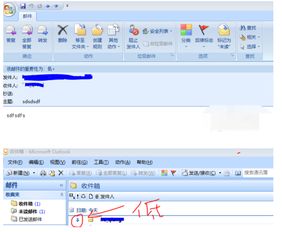
首先,你得确保Outlook已经安装了Skype for Business客户端。如果没有,赶紧去官网下载安装吧!安装完成后,打开Outlook,切换到日历视图。
二、新建Skype会议,邀请你的小伙伴
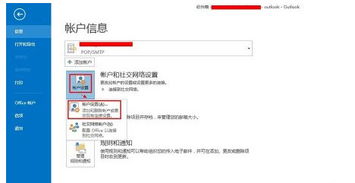
1. 点击日历视图下方的“新建会议”按钮,或者使用快捷键Ctrl+Shift+Q。
2. 在弹出的会议邀请窗口中,填写会议主题,设定开始和结束时间。
3. 在“收件人”框中,输入你想要邀请的与会者的电子邮件地址,用分号隔开。
三、添加Skype会议细节,让邀请更完美

1. 点击“会议室查找工具”按钮,在会议选项卡的“选项”部分中查找会议室,或者在“位置”框中直接输入会议位置(例如会议室名称)。
2. 在“日程”区域中,你可以添加会议的详细信息,比如会议议程、参会者须知等。
四、邀请Skype加入,让会议更便捷
1. 在会议邀请窗口中,找到“Skype会议”部分。
2. 点击“添加Skype会议”按钮,Outlook会自动为你创建一个Skype会议链接。
3. 点击“发送”按钮,会议邀请和Skype会议链接就会发送给与会者。
五、Skype会议小贴士,让你的会议更高效
1. 在会议邀请中,你可以设置会议密码,确保只有受邀者才能加入会议。
2. 在会议开始前,你可以通过Outlook的“会议”选项卡查看与会者的状态,比如是否已加入会议。
3. 在会议过程中,你可以通过Outlook的“会议”选项卡查看与会者的视频、音频和屏幕共享情况。
六、
通过以上步骤,你就可以在Outlook中轻松添加Skype会议了。这样一来,你就可以在邮件中直接邀请与会者加入Skype会议,让沟通更加便捷高效。赶快试试吧,让你的邮件焕然一新!
